Apeasoft iOS Unlocker, iOS ekranının, Apple Kimliğinin ve Ekran Süresi şifresinin kilidini açmak için kullanılan bir araçtır. Saniyeler içinde hızlı bir şekilde iPhone, iPad veya iPad'inizin kilidini açacaktır. Unutulan bir ekran şifresiyle veya bir Apple ID/iCloud hesabının kaybolmasıyla karşılaşırsanız karşılaşın, yardım için iOS Kilidi Açıcı'ya başvurabilirsiniz. iPhone parolasını silmek ve Apple Kimliğini, Ekran Süresini, MDM'yi ve iTunes yedekleme şifrelemesini kaldırmak için bu kılavuzu izleyin.
1. Adım. Apeaksoft iOS Unlocker'ı resmi web sitesinden indirin. Yazılımı şu bağlantıdan da indirebilirsiniz: https://downloads.apeaksoft.com/ios-unlocker.exe.
2. Adım. İndirilen dosyaya çift tıklayın. Daha sonra kurulum penceresi açılacaktır. Önce dili seçin.
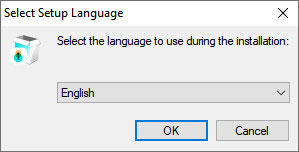
3. Adım. Kurulum penceresi görünecektir. Kuruluma devam etmeden önce tüm uygulamaları kapatmanız önerilir. Sonra tıklayın Sonraki.
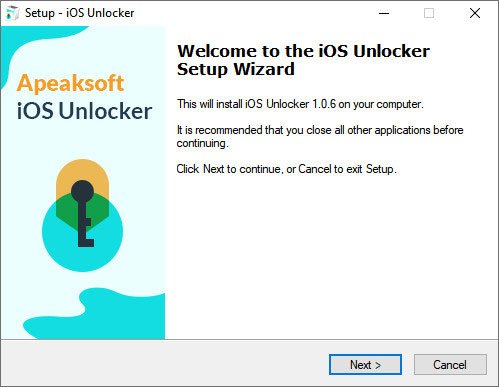
4. Adım. Lisans Sözleşmesini dikkatlice okuyun ve Sonraki ileriye gitmek.
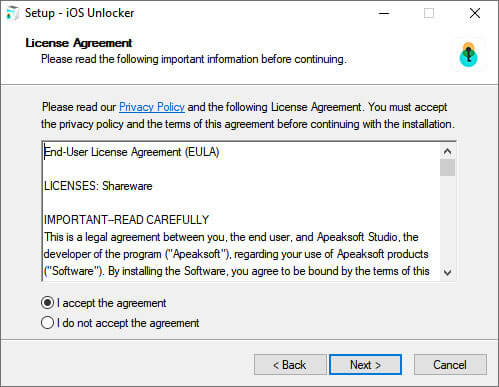
5. Adım. tıklayın Araştır Bu programla ilgili dosyaları kaydetmek üzere bir kaydetme yolu seçmek için.
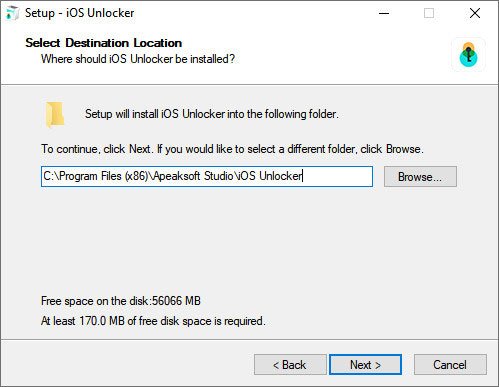
6. Adım. Birkaç saniye sonra kurulum tamamlanacaktır. Tıklamak Bitiş başlatmak için.
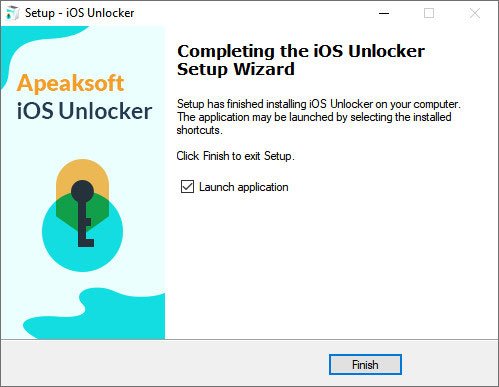
İOSUnlocker'ı başlattığınızda kayıt penceresi açılacaktır. E-posta Adresini ve Kayıt Kodunu girin.
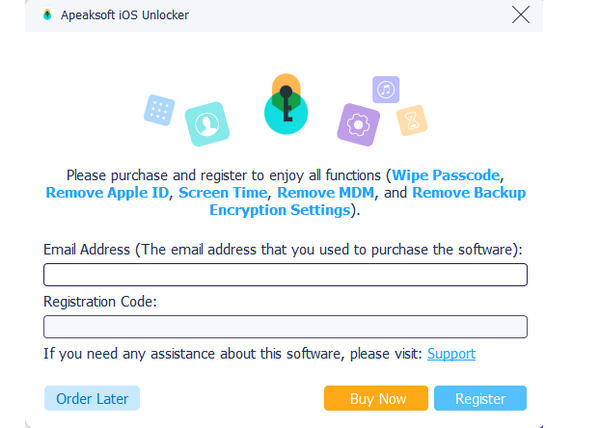
Ayrıca tıklayabilirsiniz Menü > Kaydolkayıt penceresini açmak için arayüzün üst köşesindeki anahtar simgesine tıklayın.
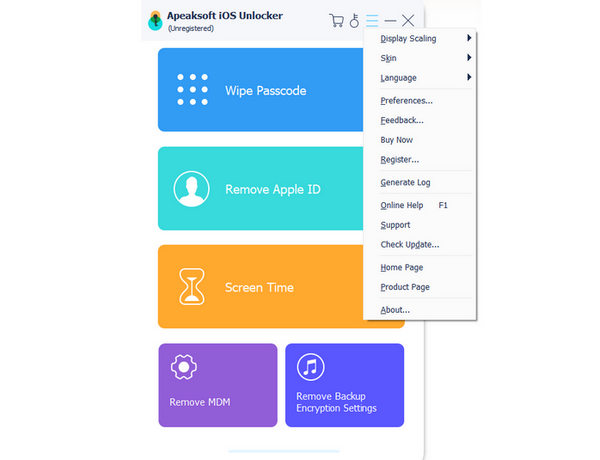
not: Başarılı bir şekilde satın aldıktan sonra, sipariş formunu doldurduğunuz e-posta adresinize kayıt kodunuz gönderilecektir.
Eposta Adresi: Sipariş formunu doldurduğunuz e-posta adresi.
Tescil kodu: Başarılı satın alma işleminden sonra aldığınız sipariş onay mektubunda Etkinleştirme anahtarı, lisans kodu veya ANAHTAR(LAR) olarak işaretlenmiş karakter dizisi.
Parolayı Sil modu, iPhone şifresini unuttuğunuzda veya iPhone kilitlendiğinde ve kullanılamadığında ekran kilidi sorunlarını çözmenize yardımcı olacaktır. iPhone parolanızın kilidini açmak için bu modu kullanmadan önce şunları bilmeniz gerekir:
1. Kilit ekranı şifresini silmek tüm verilerinizi siler.
2. iOS aygıtınız en son iOS sürümüne güncellenecektir.
3. iOS aygıtınızın bilgisayara her zaman bağlı olduğundan emin olun.
İOSUnlocker'ı başlatın ve seçin Parolayı Sil modu. Bu arada iOS cihazınızı bir USB kablosuyla bilgisayara bağlayın. Tıkla Başlama Devam etmek için düğmesine.

İOS cihazınızın bilgileri yüklenecektir. Bilgileri kendiniz onaylayın ve Başlama Devam etmek için
Ardından ürün yazılımı paketini indirmeye başlayacaktır. Biraz zaman alacak, lütfen sabırla bekleyin.

Ürün yazılımı indirme işlemi tamamlandıktan sonra, Kilidini açmak Ekran şifrenizi silmek için düğmesine basın. Daha sonra girmeniz gerekmektedir 0000 kilidin açılmasını onaylamak için.

İle Apple kimliğini kaldır seçeneğini kullanarak iOS cihazlarınızda Apple ID'nin veya iCloud hesabının kilidini kolayca açabilirsiniz. Bu seçeneği kullanmadan önce şunları bilmeniz gerekir:
1. Apple kimliğini kaldır, iOS aygıtınızdaki tüm verileri silecektir.
2. Lütfen işlem sırasında cihazınızın bağlı olduğundan emin olun.
3. Cihazınızdaki tüm içeriği ve ayarları silmeyin, aksi takdirde cihazınız orijinal Apple kimliğine kalıcı olarak bağlanacaktır.
4. Cihazınızı güncellemek veya geri yüklemek için iTunes'u kullanmayın, aksi takdirde orijinal Apple Kimliği kalıcı olarak engellenecektir.
Bilgisayarınızda iOSUnlocker'ı başlatın ve Apple kimliğini kaldır modu. İOS cihazınızı bilgisayara bağlayın ve dokunun. Güven bilgisayara güvenmek için.
Tıkla Başlama iPhone, iPad veya iPod touch'ınızla ilişkili Apple Kimliğini ve iCloud hesabını kaldırmaya başlamak için düğmesine basın. Bundan sonra iOS Unlocker, Apple Kimliğinizi ve iCloud hesabınızı kaldırmaya başlayacaktır.
Durum 1. Find My devre dışıysa
iOS aygıtınızda Bul'un devre dışı olması durumunda, iOS Kilidi Açıcı, Apple Kimliğinizi ve iCloud hesabınızı hemen kaldırmaya başlayacaktır. Apple Kimliğinizi kaldırmak biraz zaman alabilir, lütfen sabırla bekleyin.

Durum 2. Find My etkinse
iOS 11.3 veya öncesi için:
Cihazınızda iPhone'umu Bul etkinse iOS cihazınızdaki tüm ayarları sıfırlamanız gerekir. Sadece git Ayarlar> Genel> Sıfırla> Tüm Ayarları Sıfırla. Tüm ayarları sıfırladıktan sonra iOS cihazınız yeniden başlatılacaktır. Daha sonra program Apple Kimliğinizi otomatik olarak kaldıracaktır.
İOS 11.4 veya daha yeni sürümler için:
1. Cihazınızda İki Faktörlü Kimlik Doğrulamayı açtığınızdan emin olmanız gerekir. Bu hizmeti etkinleştirmek için lütfen şu adrese gidin: Ayarlar cihazınızda. [Adınız] üzerine dokunun, seçin Şifre ve güvenlikve bulun İki faktörlü kimlik doğrulama.
2. Ardından açın. Bu girişten sonra 0000. Ardından, kilidi açmadan önce cihaz bilgilerinizi doğrulayabilirsiniz. Tıkla Başlama Firmware paketini indirmek için düğmeye basın.

3. Ürün yazılımı paketini indirdikten sonra girmeniz gerekir. 0000 Kilit açmayı onaylamak için tekrar tuşuna basın. Tıkla Kilidini açmak düğme. Apple Kimliğiniz kaldırıldıktan sonra cihazınızı etkinleştirmek için talimatları uygulayabilirsiniz.

iOS Kilidi Açıcı, Ekran Süresi şifresinin kilidini açmanıza ve Kısıtlamalar şifresini almanıza yardımcı olur. Kullanmadan önce Ekran ZAMANI modunda aşağıdakilerin farkında olmanız gerekir:
1. Ekran Zamanını Kaldır parola, iPhone'umu Bul seçeneğini kapatmanızı gerektirir.
2. Ekran Saati parolasını kaldırdıktan sonra, veri kaybetmeden cihazınızı sıfırlamanız gerekir.
3. Cihazınızı taramak için iTunes gereklidir. İTunes'un en son sürüme güncellendiğinden emin olun.
Kurulumdan sonra cihazınızda iOSUnlocker'ı çalıştırın. Seçme Ekran ZAMANI Devam etmek için mod. İOS cihazınızı bir USB kablosuyla bilgisayara bağlayın.
Tıkla Başlama Ekran Süresi şifresini veya Kısıtlamalar şifresini kaldırmak için düğmesine basın.

İOS 12 veya sonraki sürümlerde Ekran Saati parolasını kaldır
Cihazınız iOS 12 veya sonraki bir sürümünü çalıştırıyorsa program, cihazınızdaki Ekran Süresi'ni kaldırmaya başlayacaktır. Ekran Süresi şifresini kaldırmak için lütfen sabırla bekleyin.
İOS 11 veya önceki sürümlerde Kısıtlamalar şifresini alma
Cihazınız iOS 11 veya önceki bir sürümü çalıştırıyorsa ve iTunes yedeklemesi şifrelenmemişse program, cihazınızdaki Kısıtlamalar şifrenizi almaya başlayacaktır. iTunes yedeklemeniz şifrelenmişse öncelikle yedeklemenin şifresini çözmeniz gerekir.
Bundan sonra, Kısıtlamalar şifreniz programda alınacaktır. Kısıtlamalar parolasını sıfırlamak için parolayı kullanabilirsiniz.
İle MDM'yi kaldır modunda basit adımlarla MDM kilidini atlayabilir ve MDM profilini kaldırabilirsiniz. MDM'yi kaldırmadan önce şunları unutmayın:
1. MDM'nin kaldırılması tüm verileri silmez.
2. MDM'yi kaldırdıktan sonra, cihaz en son iOS sürümüne güncellenecektir.
3. Etkinleştirirseniz Benim Bul Cihazınızda MDM'yi kaldırdıktan sonra cihazınızı sıfırlamak için lütfen iCloud şifrenizi girin.
Önce iOS cihazınızı bilgisayarınıza bağlayın. Bir Windows bilgisayarda iOS Unlocker'ı başlatın.
Klinik MDM'yi kaldır modu. Ardından tıklayın Başlama MDM'yi kaldırmak için. Program kaldırma işlemine devam edecektir. Bundan sonra tıklayın OK.

Durum 1. Find My devre dışıysa
If Benim Bul kapalıysa MDM modu otomatik olarak kaldırılacaktır.
Durum 2. Find My etkinse
If Benim Bul Etkinleştirilmişse, önce iOS cihazınızda kapatmak için ekrandaki talimatları izlemelisiniz.
MDM'yi kaldırdıktan sonra iOS aygıtınız otomatik olarak yeniden başlatılacaktır. Daha sonra bunu normal durum olarak kullanabilirsiniz.
İOS cihazınızdaki yedeklemeyi iTunes aracılığıyla kontrol etmek, senkronize etmek veya güncellemek mi istiyorsunuz? iTunes yedekleme şifresini unutursanız ne yapmalısınız? iTunes Yedekleme Parolasını Kaldır seçeneğini kullanmak için lütfen aşağıdaki adımları izleyin.
Öncelikle iOS cihazınızı bir Windows bilgisayara bağlayın. İOSUnlocker'ı başlatın ve seçin iTunes Yedekleme Şifresini Kaldır modu. Ardından tıklayın Başlama.

Başladıktan sonra kaldırma işlemini tamamlamak için birkaç saniye bekleyin. Ardından iOS cihazı yeniden başlatılacak ve normal şekilde kullanabilirsiniz. Son olarak tıklayın OK.

Not:
1. Emin olun Benim Bul Kapatıldı.
2. Bu işlem sırasında iTunes'u açmayın.
3. Kaldırma işlemi sırasında cihazınız yeniden başlayacaktır.
Kaldırdıktan sonra verileri şifrelemeden yedekleyebilir ve görüntüleyebilirsiniz. Ancak eski şifrelemeli yedeklemeye iTunes yedekleme şifresi olmadan erişilemeyeceğini unutmayın.
Apeasoft iOS Unlocker, iOS ekranının, Apple Kimliğinin ve Ekran Süresi şifresinin kilidini açmak için kullanılan bir araçtır. Saniyeler içinde hızlı bir şekilde iPhone, iPad veya iPad'inizin kilidini açacaktır. Unutulan bir ekran şifresiyle veya Apple ID/iCloud hesabının kaybolmasıyla karşılaşırsanız karşılaşın, yardım için iOS Kilidi Açıcı'ya başvurabilirsiniz. İPhone şifresini silmek, Apple Kimliğini kaldırmak veya Scree Time şifresini bulmak için bu kılavuzu izleyin.
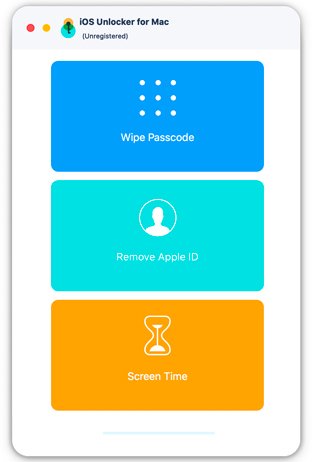
1. Adım. Apeaksoft iOS Unlocker'ı resmi web sitesinden indirebilirsiniz. Veya Mac yazılımını aşağıdaki bağlantıdan edinebilirsiniz: https://downloads.apeaksoft.com/mac/ios-unlocker-for-mac.dmg.
2. Adım. Dosya simgesini şuraya sürükleyin: Uygulamalar klasör.
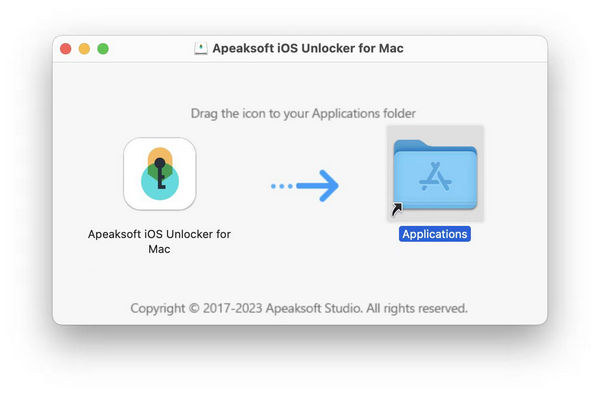
3. Adım. yazılım simgesine tıklayın launchpad Mac'te. Tıklamanız istenecek Açılış Güvenliği onaylamak için. Daha sonra programa girebilirsiniz.
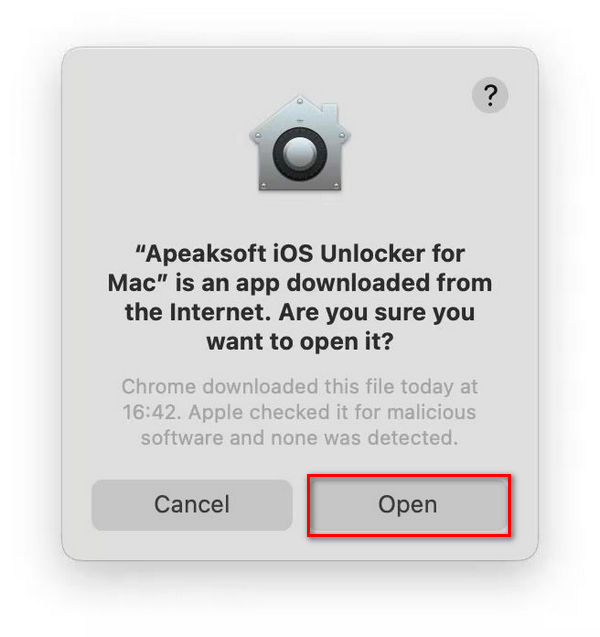
1. Adım. Apeaksoft iOS Unlocker'ı ilk kez açtığınızda kayıt penceresi açılacaktır. Veya tıklayabilirsiniz Destek Bilgisayar ekranınızın sol üst kısmından. Şunu seçin: Kaydol kayıt penceresine girme seçeneği.
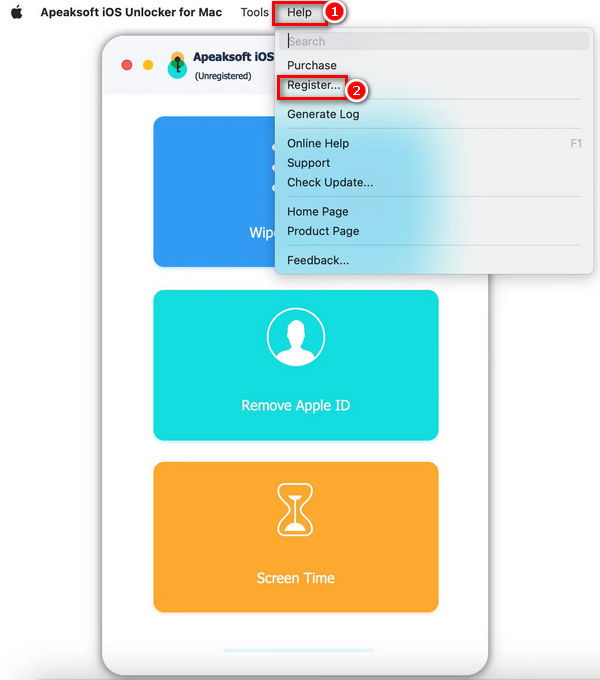
2. Adım. Girin Eposta Adresi ve Tescil kodu direkt olarak. Ardından, Kaydol Tüm özelliklere erişmek için düğmesine basın.
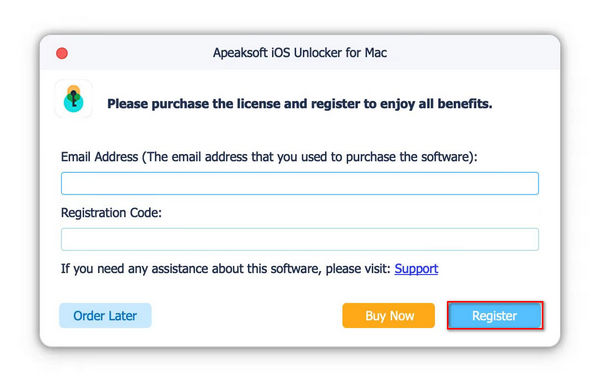
not: iOS Kilit Açıcıyı başarıyla satın aldığınızda, kayıt kodunuz sipariş formunu doldurduğunuz e-posta adresinize gönderilecektir.
Eposta Adresi: Sipariş formunu doldurduğunuz e-posta adresi.
Tescil kodu: Başarılı satın alma işleminden sonra aldığınız sipariş onay mektubunda Etkinleştirme anahtarı, lisans kodu veya ANAHTAR(LAR) olarak işaretlenmiş karakter dizisi.
Parolayı Sil modu, iPhone şifresini unuttuğunuzda veya iPhone kilitlendiğinde ve kullanılamadığında ekran kilidi sorunlarını çözmenize yardımcı olacaktır. iPhone parolanızın kilidini açmak için bu modu kullanmadan önce şunları bilmeniz gerekir:
1. Kilit ekranı şifresini silmek tüm verilerinizi siler.
2. iOS aygıtınız en son iOS sürümüne güncellenecektir.
3. iOS aygıtınızın bilgisayara her zaman bağlı olduğundan emin olun.
İOSUnlocker'ı başlatın ve seçin Parolayı Sil modu. Bu arada iOS cihazınızı bir USB kablosuyla bilgisayara bağlayın. Tıkla Başlama Devam etmek için düğmesine.

İOS cihazınızın bilgileri yüklenecektir. Bilgileri kendiniz onaylayın ve Başlama Devam etmek için
Ardından ürün yazılımı paketini indirmeye başlayacaktır. Biraz zaman alacak, lütfen sabırla bekleyin.
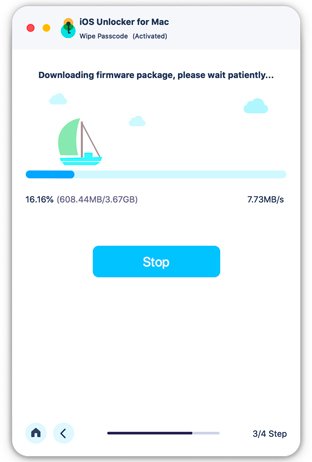
Ürün yazılımı indirme işlemi tamamlandıktan sonra, Kilidini açmak Ekran şifrenizi silmek için düğmesine basın. Daha sonra girmeniz gerekmektedir 0000 kilidin açılmasını onaylamak için.
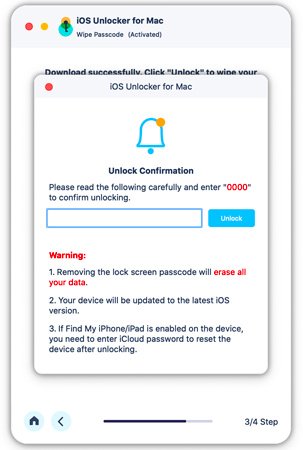
İle Apple kimliğini kaldır seçeneğini kullanarak iOS cihazlarınızda Apple ID'nin veya iCloud hesabının kilidini kolayca açabilirsiniz. Bu seçeneği kullanmadan önce şunları bilmeniz gerekir:
1. Apple kimliğini kaldır, iOS aygıtınızdaki tüm verileri silecektir.
2. Lütfen işlem sırasında cihazınızın bağlı olduğundan emin olun.
3. Cihazınızdaki tüm içeriği ve ayarları silmeyin, aksi takdirde cihazınız orijinal Apple kimliğine kalıcı olarak bağlanacaktır.
4. Cihazınızı güncellemek veya geri yüklemek için iTunes'u kullanmayın, aksi takdirde orijinal Apple Kimliği kalıcı olarak engellenecektir.
Bilgisayarınızda iOSUnlocker'ı başlatın ve Apple kimliğini kaldır modu. İOS cihazınızı bilgisayara bağlayın ve dokunun. Güven bilgisayara güvenmek için.
Tıkla Başlama iPhone, iPad veya iPod touch'ınızla ilişkili Apple Kimliğini ve iCloud hesabını kaldırmaya başlamak için düğmesine basın. Bundan sonra iOS Unlocker, Apple Kimliğinizi ve iCloud hesabınızı kaldırmaya başlayacaktır.
Durum 1. Find My devre dışıysa
iOS aygıtınızda Bul'un devre dışı olması durumunda, iOS Kilidi Açıcı, Apple Kimliğinizi ve iCloud hesabınızı hemen kaldırmaya başlayacaktır. Apple Kimliğinizi kaldırmak biraz zaman alabilir, lütfen sabırla bekleyin.

Durum 2. Find My etkinse
iOS 11.3 veya öncesi için:
Cihazınızda iPhone'umu Bul etkinse iOS cihazınızdaki tüm ayarları sıfırlamanız gerekir. Sadece git Ayarlar> Genel> Sıfırla> Tüm Ayarları Sıfırla. Tüm ayarları sıfırladıktan sonra iOS cihazınız yeniden başlatılacaktır. Daha sonra program Apple Kimliğinizi otomatik olarak kaldıracaktır.
İOS 11.4 veya daha yeni sürümler için:
1. Cihazınızda İki Faktörlü Kimlik Doğrulamayı açtığınızdan emin olmanız gerekir. Bu hizmeti etkinleştirmek için lütfen şu adrese gidin: Ayarlar cihazınızda. [Adınız] üzerine dokunun, seçin Şifre ve güvenlikve bulun İki faktörlü kimlik doğrulama.
2. Ardından açın. Bu girişten sonra 0000. Ardından, kilidi açmadan önce cihaz bilgilerinizi doğrulayabilirsiniz. Tıkla Başlama Firmware paketini indirmek için düğmeye basın.

3. Ürün yazılımı paketini indirdikten sonra girmeniz gerekir. 0000 Kilit açmayı onaylamak için tekrar tuşuna basın. Tıkla Kilidini açmak düğme. Apple Kimliğiniz kaldırıldıktan sonra cihazınızı etkinleştirmek için talimatları uygulayabilirsiniz.

iOS Kilidi Açıcı, Ekran Süresi şifresinin kilidini açmanıza ve Kısıtlamalar şifresini almanıza yardımcı olur. Kullanmadan önce Ekran ZAMANI modunda aşağıdakilerin farkında olmanız gerekir:
1. Ekran Zamanını Kaldır parola, iPhone'umu Bul seçeneğini kapatmanızı gerektirir.
2. Ekran Saati parolasını kaldırdıktan sonra, veri kaybetmeden cihazınızı sıfırlamanız gerekir.
3. Cihazınızı taramak için iTunes gereklidir. İTunes'un en son sürüme güncellendiğinden emin olun.
Kurulumdan sonra cihazınızda iOSUnlocker'ı çalıştırın. Seçme Ekran ZAMANI Devam etmek için mod. İOS cihazınızı bir USB kablosuyla bilgisayara bağlayın.
Tıkla Başlama Ekran Süresi şifresini veya Kısıtlamalar şifresini kaldırmak için düğmesine basın.
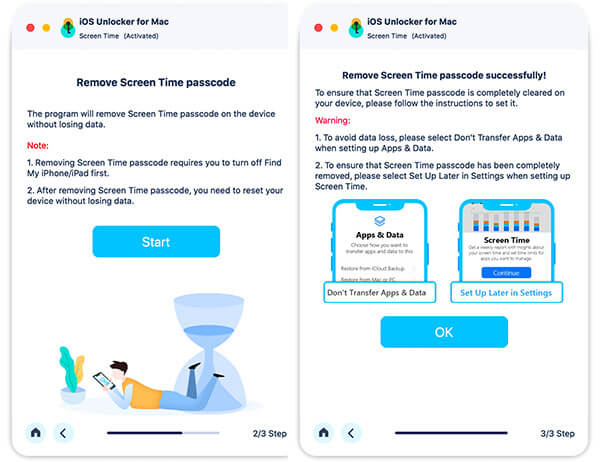
İOS 12 veya önceki sürümlerde Ekran Saati parolasını kaldır
Cihazınız iOS 12 veya silgiyi çalıştırıyorsa program, cihazınızdaki Ekran Süresini kaldırmaya başlayacaktır. Ekran Süresi şifresini kaldırmak için lütfen sabırla bekleyin.
İOS 11 veya önceki sürümlerde Kısıtlamalar şifresini alma
Cihazınız iOS 11 veya önceki bir sürümü çalıştırıyorsa ve iTunes yedeklemesi şifrelenmemişse program, cihazınızdaki Kısıtlamalar şifrenizi almaya başlayacaktır. iTunes yedeklemeniz şifrelenmişse öncelikle yedeklemenin şifresini çözmeniz gerekir.
Bundan sonra, Kısıtlamalar şifreniz programda alınacaktır. Kısıtlamalar parolasını sıfırlamak için parolayı kullanabilirsiniz.
The MDM'yi kaldır modu, iPhone ve iPad'de MDM kilidini ve profilini kaldırmanıza yardımcı olabilir. Buradaki hızlı adımları uygulamanız yeterli.
1. MDM'nin kaldırılması tüm verileri silmez.
2. MDM'yi kaldırdıktan sonra, cihaz en son iOS sürümüne güncellenecektir.
3. Etkinleştirirseniz Benim Bul Cihazınızda MDM'yi kaldırdıktan sonra cihazınızı sıfırlamak için lütfen iCloud şifrenizi girin.
Önce iPhone veya iPad'inizi Mac'inize bağlayın. Mac'te programı başlatın ve çalıştırın.
seçmek MDM'yi kaldır mod. Ardından, Başlama düğme. Program MDM'yi kaldıracaktır. Son olarak, Tamam' düğmesine basın.

Durum 1. Find My devre dışıysa
If Benim Bul kapalıysa, iOS aygıtındaki MDM kilidi otomatik olarak kaldırılabilir.

Durum 2. Find My etkinse
If Benim Bul iOS cihazınızda etkinse, önce onu kapatmak için ekrandaki talimatları takip edebilirsiniz.
MDM'yi kaldırdıktan sonra iPhone veya iPad'iniz yeniden başlatılacaktır. Ve iOS cihazı normal bir duruma gelecektir.
The iTunes Yedekleme Parolasını Kaldır modu, yedekleme içeriğini iTunes aracılığıyla kolayca kontrol etmenize, senkronize etmenize veya güncellemenize yardımcı olabilir. iTunes yedekleme parolanızı unutursanız, parolayı silmek için hızlı adımları okuyabilirsiniz.
Önce iPhone ve iPad'inizi Mac'inize bağlayın. Yazılımı başlatın ve tıklayın iTunes Yedekleme Şifresini Kaldır . Ardından, Başlama Bir sonraki adıma geçmek için düğmesine basın.
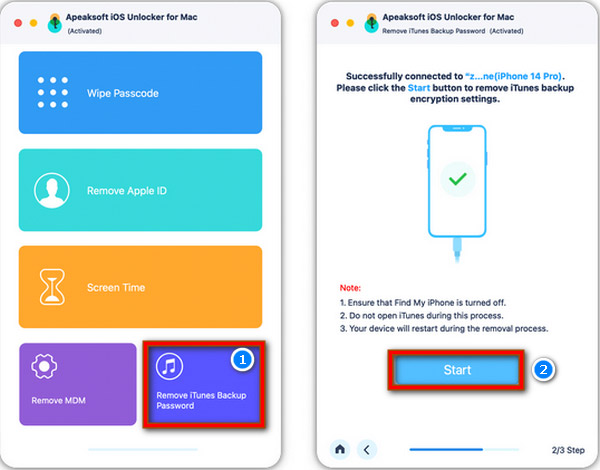
Kaldırma işlemi bitene kadar birkaç saniye bekleyin. Ardından, OK düğme. iPhone veya iPad'iniz normal durumda yeniden başlatılacaktır.
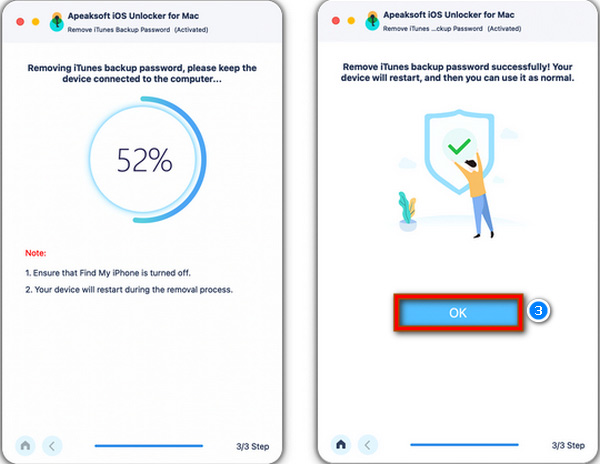
Not:
1. Emin olun Benim Bul iOS cihazınızda kapalı.
2. Kaldırma işlemi sırasında iTunes'u açmayın.
iTunes yedekleme şifresini kaldırdıktan sonra, verileri şifrelemeden yedekleyebilir ve yönetebilirsiniz. Ancak yine de iTunes yedekleme parolası olmadan eski şifrelemeli yedeklemeye erişemezsiniz.
Kilitli cihaza girmek için güvenli ve anında iPhone / iPad / iPod kilidi.